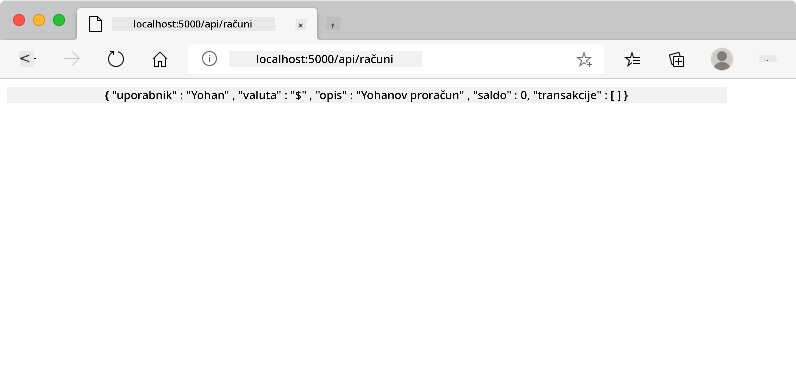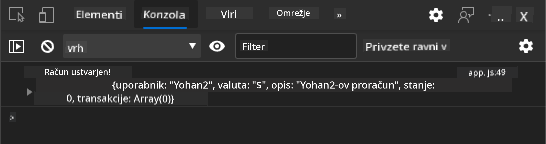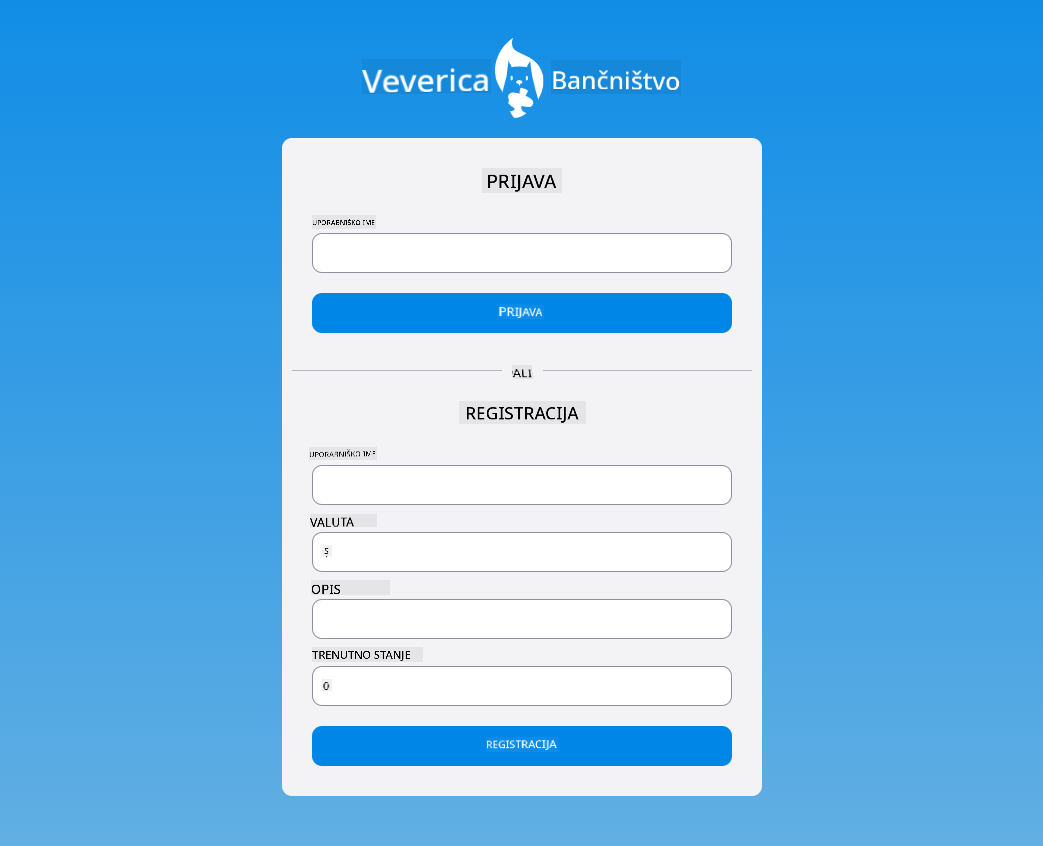18 KiB
Izdelava bančne aplikacije, 2. del: Prijavni in registracijski obrazec
Predhodni kviz
Uvod
Skoraj vse sodobne spletne aplikacije omogočajo ustvarjanje računa za osebni prostor. Ker lahko več uporabnikov hkrati dostopa do spletne aplikacije, potrebujete mehanizem za ločeno shranjevanje osebnih podatkov vsakega uporabnika in izbiro, katere informacije prikazati. Ne bomo se poglabljali v varno upravljanje identitete uporabnikov, saj je to obsežna tema, vendar bomo poskrbeli, da bo vsak uporabnik lahko ustvaril enega (ali več) bančnih računov v naši aplikaciji.
V tem delu bomo uporabili HTML obrazce za dodajanje prijave in registracije v našo spletno aplikacijo. Naučili se bomo, kako podatke programatično poslati strežniškemu API-ju, ter kako določiti osnovna pravila za validacijo uporabniških vnosov.
Predpogoji
Za to lekcijo morate dokončati HTML predloge in usmerjanje spletne aplikacije. Prav tako morate namestiti Node.js in zagnati strežniški API lokalno, da lahko pošiljate podatke za ustvarjanje računov.
Pomembno Hkrati boste morali imeti odprta dva terminala, kot je navedeno spodaj:
- Za glavno bančno aplikacijo, ki smo jo izdelali v lekciji HTML predloge in usmerjanje
- Za strežniški API bančne aplikacije, ki smo ga pravkar nastavili zgoraj.
Oba strežnika morata biti zagnana, da lahko sledite preostanku lekcije. Strežnika poslušata na različnih vratih (vrata 3000 in vrata 5000), zato bi moralo vse delovati brez težav.
Delovanje strežnika lahko preverite z naslednjim ukazom v terminalu:
curl http://localhost:5000/api
# -> should return "Bank API v1.0.0" as a result
Obrazec in kontrolniki
Element <form> zajema del HTML dokumenta, kjer lahko uporabnik vnese in pošlje podatke z interaktivnimi kontrolniki. Obstaja veliko različnih uporabniških vmesnikov (UI) kontrolnikov, ki jih lahko uporabite znotraj obrazca, najpogostejša pa sta elementa <input> in <button>.
Obstaja veliko različnih tipov elementa <input>. Na primer, za ustvarjanje polja, kjer uporabnik vnese svoje uporabniško ime, lahko uporabite:
<input id="username" name="username" type="text">
Atribut name bo uporabljen kot ime lastnosti, ko bodo podatki obrazca poslani. Atribut id pa se uporablja za povezavo <label> z obrazcem.
Oglejte si celoten seznam tipov
<input>in drugih kontrolnikov obrazca, da dobite predstavo o vseh vgrajenih UI elementih, ki jih lahko uporabite pri gradnji svojega vmesnika.
✅ Upoštevajte, da je <input> prazni element, pri katerem ne smete dodati ustrezne zapiralne oznake. Lahko pa uporabite samozapiralno oznako <input/>, vendar to ni obvezno.
Element <button> znotraj obrazca je nekoliko poseben. Če ne določite atributa type, bo samodejno poslal podatke obrazca na strežnik, ko ga pritisnete. Tukaj so možne vrednosti atributa type:
submit: Privzeto znotraj<form>, gumb sproži dejanje pošiljanja obrazca.reset: Gumb ponastavi vse kontrolnike obrazca na njihove začetne vrednosti.button: Gumbu ne dodeli privzetega vedenja ob pritisku. Po želji mu lahko dodelite prilagojena dejanja z uporabo JavaScripta.
Naloga
Začnimo z dodajanjem obrazca v predlogo login. Potrebovali bomo polje za uporabniško ime in gumb Prijava.
<template id="login">
<h1>Bank App</h1>
<section>
<h2>Login</h2>
<form id="loginForm">
<label for="username">Username</label>
<input id="username" name="user" type="text">
<button>Login</button>
</form>
</section>
</template>
Če si podrobneje ogledate, lahko opazite, da smo tukaj dodali tudi element <label>. Elementi <label> se uporabljajo za dodajanje imena UI kontrolnikom, kot je naše polje za uporabniško ime. Oznake so pomembne za berljivost obrazcev, poleg tega pa prinašajo dodatne koristi:
- Z asociacijo oznake z obrazcem pomagajo uporabnikom, ki uporabljajo pripomočke za dostop (npr. bralnik zaslona), da razumejo, katere podatke morajo vnesti.
- Klik na oznako neposredno postavi fokus na povezano polje, kar olajša dostop na napravah z zaslonom na dotik.
Dostopnost na spletu je zelo pomembna tema, ki je pogosto spregledana. Zahvaljujoč semantičnim HTML elementom ni težko ustvariti dostopne vsebine, če jih pravilno uporabljate. Več o dostopnosti lahko preberete tukaj, da se izognete pogostim napakam in postanete odgovoren razvijalec.
Sedaj bomo dodali drugi obrazec za registracijo, tik pod prejšnjim:
<hr/>
<h2>Register</h2>
<form id="registerForm">
<label for="user">Username</label>
<input id="user" name="user" type="text">
<label for="currency">Currency</label>
<input id="currency" name="currency" type="text" value="$">
<label for="description">Description</label>
<input id="description" name="description" type="text">
<label for="balance">Current balance</label>
<input id="balance" name="balance" type="number" value="0">
<button>Register</button>
</form>
Z uporabo atributa value lahko določimo privzeto vrednost za določeno polje.
Opazite tudi, da ima polje za balance tip number. Ali izgleda drugače kot ostala polja? Poskusite interakcijo z njim.
✅ Ali lahko obrazce uporabljate in se po njih premikate samo s tipkovnico? Kako bi to storili?
Pošiljanje podatkov na strežnik
Sedaj, ko imamo funkcionalni UI, je naslednji korak pošiljanje podatkov na strežnik. Naredimo hiter test z našo trenutno kodo: kaj se zgodi, če kliknete na gumb Prijava ali Registracija?
Ste opazili spremembo v URL-ju vašega brskalnika?
Privzeto dejanje za <form> je pošiljanje obrazca na trenutni URL strežnika z uporabo GET metode, pri čemer se podatki obrazca neposredno dodajo URL-ju. Ta metoda ima nekaj pomanjkljivosti:
- Poslani podatki so zelo omejeni po velikosti (približno 2000 znakov)
- Podatki so neposredno vidni v URL-ju (ni idealno za gesla)
- Ne deluje z nalaganjem datotek
Zato lahko spremenite metodo na POST, ki pošlje podatke obrazca na strežnik v telesu HTTP zahteve, brez prejšnjih omejitev.
Čeprav je POST najpogosteje uporabljena metoda za pošiljanje podatkov, je v nekaterih specifičnih scenarijih bolje uporabiti metodo GET, na primer pri implementaciji iskalnega polja.
Naloga
Dodajte lastnosti action in method obrazcu za registracijo:
<form id="registerForm" action="//localhost:5000/api/accounts" method="POST">
Sedaj poskusite registrirati nov račun z vašim imenom. Po kliku na gumb Registracija bi morali videti nekaj takega:
Če gre vse po načrtih, bi moral strežnik odgovoriti na vašo zahtevo z JSON odzivom, ki vsebuje podatke o ustvarjenem računu.
✅ Poskusite se ponovno registrirati z istim imenom. Kaj se zgodi?
Pošiljanje podatkov brez osveževanja strani
Kot ste verjetno opazili, je pri pristopu, ki smo ga pravkar uporabili, majhna težava: ob pošiljanju obrazca zapustimo našo aplikacijo in brskalnik preusmeri na URL strežnika. Poskušamo se izogniti vsem osvežitvam strani v naši spletni aplikaciji, saj izdelujemo enostransko aplikacijo (SPA).
Da pošljemo podatke obrazca na strežnik brez prisilnega osveževanja strani, moramo uporabiti JavaScript kodo. Namesto da v lastnost action elementa <form> vnesemo URL, lahko uporabimo katerokoli JavaScript kodo, ki ji predhodimo z nizom javascript:, da izvedemo prilagojeno dejanje. Uporaba tega pomeni, da boste morali sami implementirati nekatere naloge, ki jih je prej samodejno opravil brskalnik:
- Pridobitev podatkov obrazca
- Pretvorba in kodiranje podatkov obrazca v ustrezen format
- Ustvarjanje HTTP zahteve in pošiljanje na strežnik
Naloga
Zamenjajte lastnost action obrazca za registracijo z:
<form id="registerForm" action="javascript:register()">
Odprite app.js in dodajte novo funkcijo z imenom register:
function register() {
const registerForm = document.getElementById('registerForm');
const formData = new FormData(registerForm);
const data = Object.fromEntries(formData);
const jsonData = JSON.stringify(data);
}
Tukaj pridobimo element obrazca z uporabo getElementById() in uporabimo pripomoček FormData za pridobitev vrednosti iz kontrolnikov obrazca kot nabor ključ/vrednost parov. Nato podatke pretvorimo v običajen objekt z uporabo Object.fromEntries() in jih na koncu serializiramo v JSON, format, ki se pogosto uporablja za izmenjavo podatkov na spletu.
Podatki so sedaj pripravljeni za pošiljanje na strežnik. Ustvarite novo funkcijo z imenom createAccount:
async function createAccount(account) {
try {
const response = await fetch('//localhost:5000/api/accounts', {
method: 'POST',
headers: { 'Content-Type': 'application/json' },
body: account
});
return await response.json();
} catch (error) {
return { error: error.message || 'Unknown error' };
}
}
Kaj počne ta funkcija? Najprej opazite ključni besedi async tukaj. To pomeni, da funkcija vsebuje kodo, ki se bo izvajala asinhrono. Ko jo uporabimo skupaj s ključnimi besedami await, omogoča čakanje na izvajanje asinhrone kode - na primer čakanje na odgovor strežnika - preden nadaljujemo.
Tukaj je kratek video o uporabi async/await:
🎥 Kliknite zgornjo sliko za video o async/await.
Uporabimo API fetch() za pošiljanje JSON podatkov na strežnik. Ta metoda sprejme 2 parametra:
- URL strežnika, zato tukaj ponovno vnesemo
//localhost:5000/api/accounts. - Nastavitve zahteve. Tukaj nastavimo metodo na
POSTin zagotovimobodyza zahtevo. Ker pošiljamo JSON podatke na strežnik, moramo nastaviti tudi glavoContent-Typenaapplication/json, da strežnik ve, kako interpretirati vsebino.
Ker bo strežnik odgovoril na zahtevo z JSON, lahko uporabimo await response.json() za razčlenitev JSON vsebine in vrnitev rezultirajočega objekta. Upoštevajte, da je ta metoda asinhrona, zato tukaj uporabimo ključni besedi await, da zagotovimo, da so morebitne napake med razčlenitvijo tudi zajete.
Sedaj dodajte nekaj kode v funkcijo register, da pokličete createAccount():
const result = await createAccount(jsonData);
Ker tukaj uporabljamo ključni besedi await, moramo dodati ključni besedi async pred funkcijo register:
async function register() {
Na koncu dodajmo nekaj zapisov za preverjanje rezultata. Končna funkcija bi morala izgledati takole:
async function register() {
const registerForm = document.getElementById('registerForm');
const formData = new FormData(registerForm);
const jsonData = JSON.stringify(Object.fromEntries(formData));
const result = await createAccount(jsonData);
if (result.error) {
return console.log('An error occurred:', result.error);
}
console.log('Account created!', result);
}
To je bilo nekoliko daljše, vendar smo prišli do cilja! Če odprete orodja za razvijalce brskalnika in poskusite registrirati nov račun, ne bi smeli opaziti nobene spremembe na spletni strani, vendar se bo v konzoli prikazalo sporočilo, ki potrjuje, da vse deluje.
✅ Ali menite, da so podatki poslani na strežnik varno? Kaj če bi nekdo prestregel zahtevo? Več o HTTPS lahko preberete, da se naučite več o varni komunikaciji podatkov.
Validacija podatkov
Če poskusite registrirati nov račun brez vnosa uporabniškega imena, lahko vidite, da strežnik vrne napako s statusno kodo 400 (Slaba zahteva).
Pred pošiljanjem podatkov na strežnik je dobra praksa, da validirate podatke obrazca vnaprej, kadar je to mogoče, da zagotovite, da pošiljate veljavno zahtevo. HTML5 kontrolniki obrazcev omogočajo vgrajeno validacijo z uporabo različnih atributov:
required: polje mora biti izpolnjeno, sicer obrazca ni mogoče poslati.minlengthinmaxlength: določata minimalno in maksimalno število znakov v besedilnih poljih.mininmax: določata minimalno in maksimalno vrednost numeričnega polja.type: določa vrsto pričakovanih podatkov, kot sonumber,email,fileali druge vgrajene vrste. Ta atribut lahko spremeni tudi vizualni prikaz kontrolnika obrazca.pattern: omogoča določitev regularnega izraza za preverjanje, ali so vneseni podatki veljavni ali ne. Namig: videz kontrolnikov obrazca lahko prilagodite glede na to, ali so veljavni ali ne, z uporabo CSS psevdo-razredov:validin:invalid.
Naloga
Za ustvarjanje veljavnega novega računa sta potrebni 2 obvezni polji: uporabniško ime in valuta, ostala polja so neobvezna. Posodobite HTML obrazca z uporabo atributa required in besedila v oznaki polja, da:
<label for="user">Username (required)</label>
<input id="user" name="user" type="text" required>
...
<label for="currency">Currency (required)</label>
<input id="currency" name="currency" type="text" value="$" required>
Čeprav ta specifična implementacija strežnika ne uveljavlja posebnih omejitev glede največje dolžine polj, je vedno dobra praksa določiti razumne omejitve za vnos besedila uporabnika.
Dodajte atribut maxlength v besedilna polja:
<input id="user" name="user" type="text" maxlength="20" required>
...
<input id="currency" name="currency" type="text" value="$" maxlength="5" required>
...
<input id="description" name="description" type="text" maxlength="100">
Zdaj, če pritisnete gumb Registriraj in polje ne upošteva pravila validacije, ki smo ga določili, bi morali videti nekaj takega:
Validacija, ki se izvede preden se podatki pošljejo na strežnik, se imenuje validacija na strani odjemalca. Vendar pa ni vedno mogoče izvesti vseh preverjanj brez pošiljanja podatkov. Na primer, tukaj ne moremo preveriti, ali račun z istim uporabniškim imenom že obstaja, ne da bi poslali zahtevo na strežnik. Dodatna validacija, ki se izvede na strežniku, se imenuje validacija na strani strežnika.
Običajno je treba implementirati obe vrsti validacije, in čeprav validacija na strani odjemalca izboljša uporabniško izkušnjo z zagotavljanjem takojšnjih povratnih informacij uporabniku, je validacija na strani strežnika ključna za zagotavljanje, da so podatki uporabnika, s katerimi delate, zanesljivi in varni.
🚀 Izziv
Prikažite sporočilo o napaki v HTML-ju, če uporabnik že obstaja.
Tukaj je primer, kako lahko končna stran za prijavo izgleda po nekaj oblikovanja:
Kviz po predavanju
Pregled in samostojno učenje
Razvijalci so postali zelo ustvarjalni pri svojih prizadevanjih za gradnjo obrazcev, še posebej glede strategij validacije. Spoznajte različne tokove obrazcev z raziskovanjem CodePen; ali lahko najdete zanimive in navdihujoče obrazce?
Naloga
Oblikujte svojo bančno aplikacijo
Omejitev odgovornosti:
Ta dokument je bil preveden z uporabo storitve za prevajanje z umetno inteligenco Co-op Translator. Čeprav si prizadevamo za natančnost, vas prosimo, da upoštevate, da lahko avtomatizirani prevodi vsebujejo napake ali netočnosti. Izvirni dokument v njegovem maternem jeziku je treba obravnavati kot avtoritativni vir. Za ključne informacije priporočamo profesionalni človeški prevod. Ne prevzemamo odgovornosti za morebitna nesporazumevanja ali napačne razlage, ki bi nastale zaradi uporabe tega prevoda.